
Top Ańoranzas

Deze les is geschreven door Luz
Cristina
Je vind het orgineel
hier
Materiaal
hier
Plaats alles in een map naar keuze
Filters
Mura's Meister - Copies
Simple
VM Experimental
Xenofex 2
Eye Candy 5 Nature
Filters Unlimited
&<BKg Designer sf10 II (importeren in FU)
***
1
Open een nieuwe transparante afbeelding van 850 x 700 pixels
2
Materialenpalet - zet de voorgrondkleur op #42100f en de achtergrondkleur op
#b07869
3
Vul je afbeelding met dit verloop
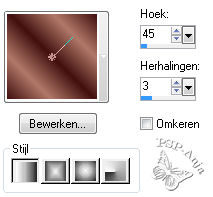
4
Selecties - alles selecteren
5
Open de tube "3942-luzcristina"
Bewerken - kopiėren
Activeer je werkje
Bewerken - plakken in selectie
6
Selecties - niets selecteren
7
Aanpassen - vervagen - radiaal vervagen
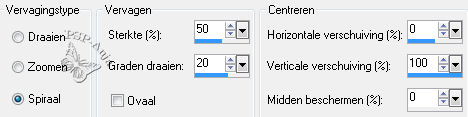
8
Effecten - eigen filter - emboss_3
9
Effecten - insteekfilters - Filters Unlimited - &<BKg Designer sf10 II -
Facet Offset - standaard
10
Effecten - insteekfilters - VM Experimental - Guess What?
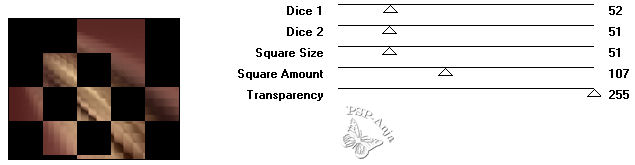
11
Effecten - reflectie effecten - roterende spiegel
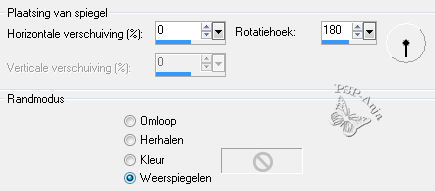
12
Selecteer met je toverstokje de zwarte delen
13
Lagen - nieuwe rasterlaag
14
Bewerken - plakken in selectie (je tube zit nog in het geheugen)
15
Activeer rasterlaag 1
16
Druk op delete
17
Selecties - niets selecteren
18
Lagen - nieuwe rasterlaag
19
Lagen - schikken - achteraan
20
Vul de laag met je verloop
21
Activeer rasterlaag 1
22
Effecten - 3D effecten - slagschaduw
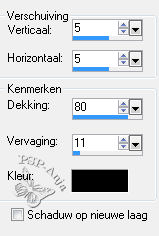
23
Lagen - nieuwe rasterlaag
24
Lagen - schikken - vooraan
25
Vul de laag met je achtergrondkleur
26
Lagen - nieuwe maskerlaag - uit afbeelding
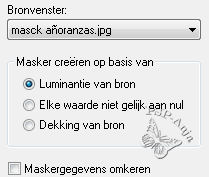
27
Lagen - dupliceren
28
Lagen - samenvoegen - groep samenvoegen
29
Effecten - 3D effecten - slagschaduw
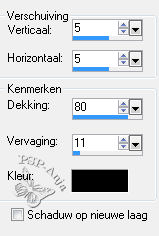
30
Aanpassen - ruis toevoegen/verwijderen - ruis toevoegen
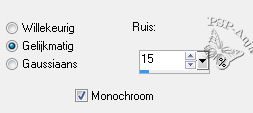
31
Lagenpalet - zet de mengmodus op bleken
32
Lagen - dupliceren
33
Effecten - insteekfilters - Simple - Top Left Mirror
34
Lagenpalet - zet de mengmodus op zacht licht
35
Effecten - insteekfilters - Alien Skin Xenofex 2 - Clasic Mosaic
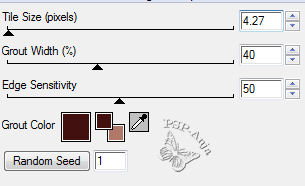
36
Effecten - 3D effecten - slagschaduw
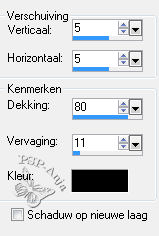
37
Effecten - insteekfilters - Simple - Left Right Wrap
38
Open de tube "3942-luzcristina"
Bewerken - kopiėren
Activeer je werkje
Bewerken - plakken als nieuwe laag
39
Plaats de tube zoals op het voorbeeld
40
Aanpassen - helderheid en contrast - helderheid/contrast
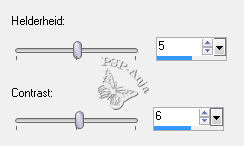
41
Lagen - dupliceren
42
Aanpassen - vervagen - radiaal vervagen
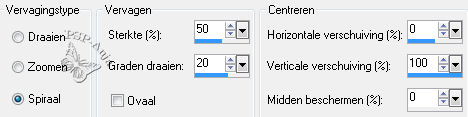
43
Effecten - vervorminsgeffecten - golf

44
Afbeelding - spiegelen
45
Lagenpalet - zet de mengmodus op bleken
46
Effecten - kunstzinnige effecten - penseelstreken
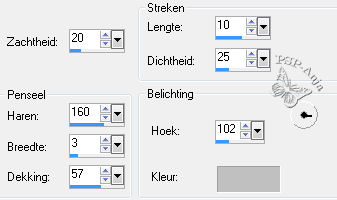
47
Lagen - nieuwe rasterlaag
48
Selectiegereedschap (S) - aangepaste selectie
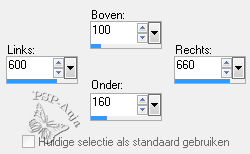
49
Vul de selectie met de achtergrondkleur
50
Open de tube "3942-luzcristina"
Bewerken - kopiėren
Activeer je werkje
Bewerken - plakken in selectie
51
Effecten - insteekfilters - Eye Candy 5 Impact - Glass - standaard met deze
instellingen / kleur is je achtergrondkleur
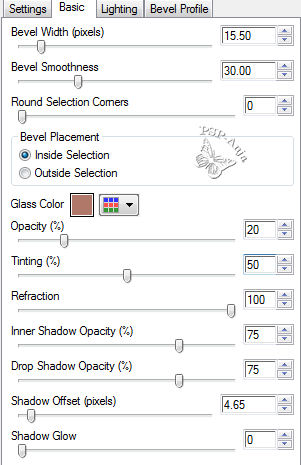
52
Effecten - 3D effecten - slagschaduw
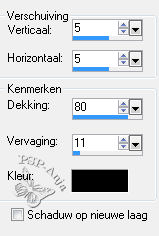
53
Selecties - niets selecteren
54
Effecten - insteekfilters - Mura's Meister - Copies
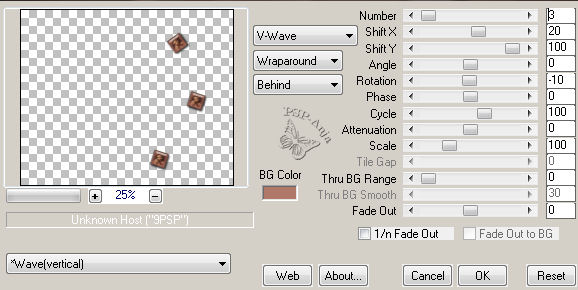
55
Lagen - dupliceren
56
Effecten - afbeeldingseffecten - naadloze herhaling
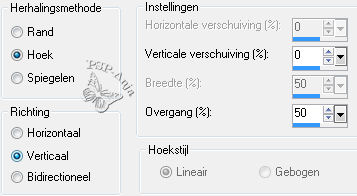
57
Lagenpalet - zet de mengmodus op luminatie (oud)
58
Je lagenpalet ziet er zo uit
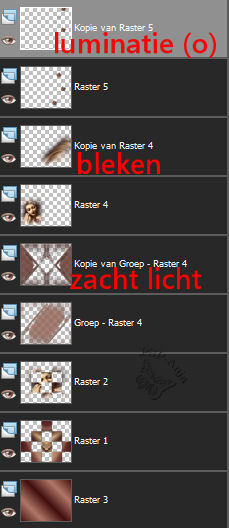
59
Lagen - samenvoegen - zichtbare lagen samenvoegen
60
Bewerken - kopiėren
61
Bewerken - plakken als nieuwe afbeelding
62
Laat deze kopie even staan en ga verder met je originele werkje
63
Afbeelding - rand toevoegen - 3 pixels #b07869
Afbeelding - rand toevoegen - 3 pixels #42100f
Afbeelding - rand toevoegen - 3 pixels #b07869
Afbeelding - rand toevoegen - 45 pixels #42100f
64
Selecteer met je toverstokje deze brede rand
65
Activeer je kopie afbeelding
Bewerken - kopiėren
Activeer je werkje
Bewerken - plakken in selectie
66
Effecten - artistieke effecten - penseelstreken - instellingen staan goed
67
Selecties - niets selecteren
68
Afbeelding - rand toevoegen - 5 pixels #b07869
Afbeelding - rand toevoegen - 5 pixels #42100f
Afbeelding - rand toevoegen - 5 pixels #b07869
Afbeelding - rand toevoegen - 5 pixels #42100f
69
Plaats je naam of watermerk
70
Opslaan als jpg